/ カテゴリー: Windows DVD メーカー
Windows DVD メーカーでAVIデータをDVDに焼く方法
動画のフォーマットといえば、MP4と並んで思い浮かぶのはAVIフォーマットですよね。 いくつか撮りためたり、ウェブサイトからダウンロードしてきたいくつかの動画データを、一つのDVDにまとめる、 という行為自体、PCの性能が上がって動画編集のためのソフトも多く出されるようになって、より一般的になってきています。
そこでWindows7やもうひとつ前のOSのWindows Vistaプレミアムエディションに標準でインストールされている Windows DVD メーカーでこの動画編集ができるか、試してみます。 このソフトが対応しているフォーマットは、動画ではAVIはもちろん、MPEG、WMV、M1V、MP2V、ASFなどで、 音声はWMA、MP2、MP3など、画像はBMP、JPEG、TIF、TIFF、WMF等、かなりの種類のフォーマットを扱うことが できます。
しかし残念なことに、そもそもこのWindows DVD メーカーはMPEG-2形式でDVDを作成するので、市販のDVDプレイヤー でも見ることができ、PCで作成したDVDムービーを大勢で楽しんだり、自分の勉強用にテレビ画面で楽しむためには 良いのですが、AVI形式でDVDに出力することができないんです。 AVI形式でDVDに焼くことができないとなると、その先の汎用性がなくなることを意味しており、 少しもったいない気がしますよね。
Windowsマシンだったら、Windows Live ムービーメーカーでそのマイナス部分を補うことができるのですが、 このソフトはOSはWindows7以降に対応しており、しかも標準でインストールされていないので、別途マイクロソフトの サイトからダウンロードしてインストールする必要が出てきます。 ただAVI形式で保存したいだけなのに、OSやそのバージョンに影響されてしまうんです。 他のソフトでできるでしょうか。 そこで私がお勧めしたいのは、「DVD Memory(Windows版旧名:ブルーレイ・DVD簡単作成!)」です。
簡単な動画編集(クロップや回転、テキスト追加等々)ができるライティングソフトなんです。 多くのファイルフォーマットに対応しており、複数の動画データを一本のDVDにまとめるのも簡単にできるソフトです。
操作自体はとても簡単で、素材データを取り込み、メニューをつけたり、トランジションの追加・調整やテキスト、BGMの 追加など、多くの効果を簡単につけることができ、それをDVDに出力、という大きく分けて3ステップを、ソフトの画面を見たままにそれに従っていけばあっという間に出来上がります。 では具体的な手順を見ていきます。
Step 1 DVDプロジェクトにAVIファイルを挿入
DVD Memoryを起動し、「ソース」ボタンをクリックします。その後、「インポート」ボタンをクリックし、DVDへ変換するAVIビデオファイルを挿入します。
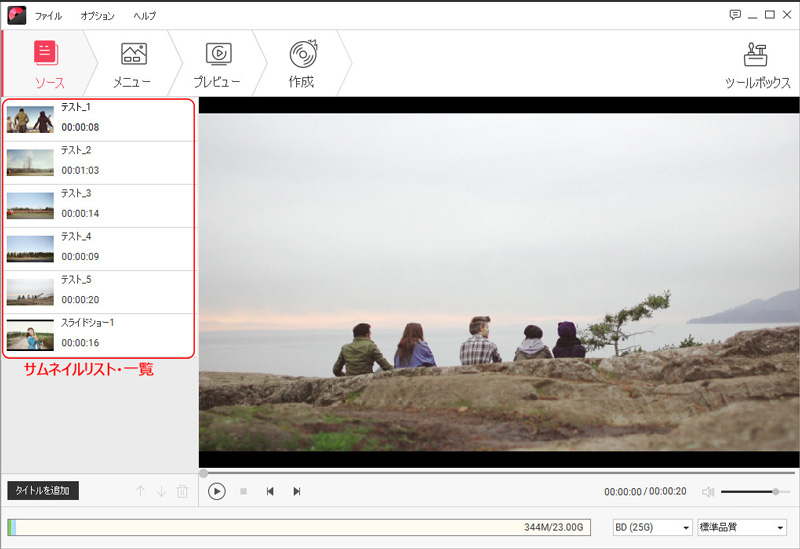
また、ビデオ編集機能には、部分的カッティング、トリム修正、回転、効果などが含まれています。 編集ボタンをクリックして、DVD作成する前のAVIファイルの編集可能になります。
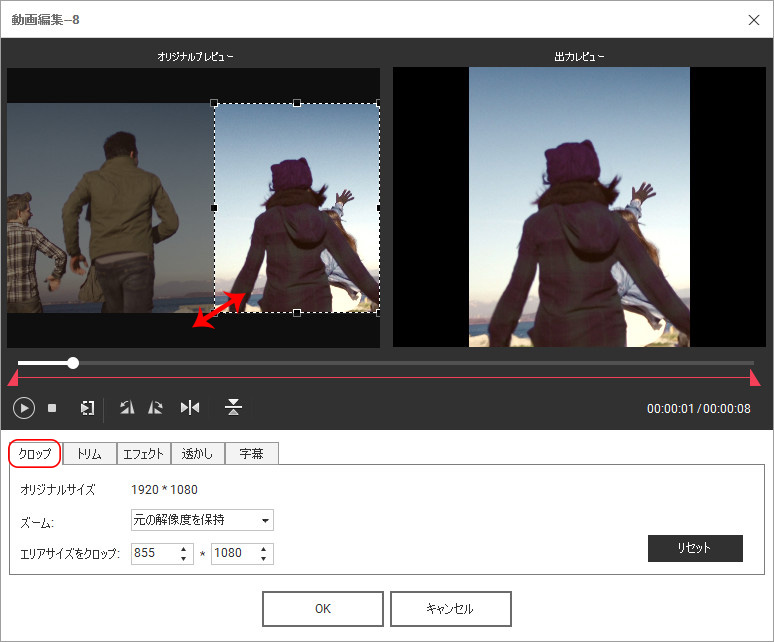
Step 2 DVDメニューを設定
次は、AVIファイルをDVDに表示する際の「メニュー」タブの設定に移動します。「メニュー」タブでは、DVDを再生する際、画面内のボタンやプレームのスタイル、メニューの構造などが設定可能です。また、「カスタマイズ」ボタンをクリックすると、背景やBGM、サムネールなどのより詳細な設定が可能です。

Step 3 AVIファイルをDVD形式に保存
各項目の設定が終わりましたら、「作成」の左側のボタンをクリックし、AVIファイルをDVD形式にプレビューします。「作成」タブに移動し、設定を行う際に、最も重要なことは、TV規格を確認することです。
例えば、「NTSC」では、30 fps(毎秒フレーム数)で、米国、カナダ、および日本で使用されています。「PAL」は、25 fpsで、ヨーロッパやアジアで指定されています。
もし、TV規格が誤った場合には、AVIからDVDディスクへ保存した後、お使いのテレビで正しく再生できない場合がありますので、ご注意ください。

人気記事









